Instrukcje usuwania porywacza przeglądarki InstantQuest
![]() Napisany przez Tomasa Meskauskasa,
Napisany przez Tomasa Meskauskasa,
Jakim oprogramowaniem jest InstantQuest?
Nasi badacze odkryli porywacza przeglądarki InstantQuest w nieuczciwym instalatorze promowanym przez oszukańczą stronę internetową, która została znaleziona podczas rutynowego badania niewiarygodnych stron internetowych.
Rozszerzenie to modyfikuje ustawienia przeglądarki w celu promowania (poprzez przekierowania) fałszywej wyszukiwarki finditfasts.com. Należy wspomnieć, że to rozszerzenie może promować inne witryny.
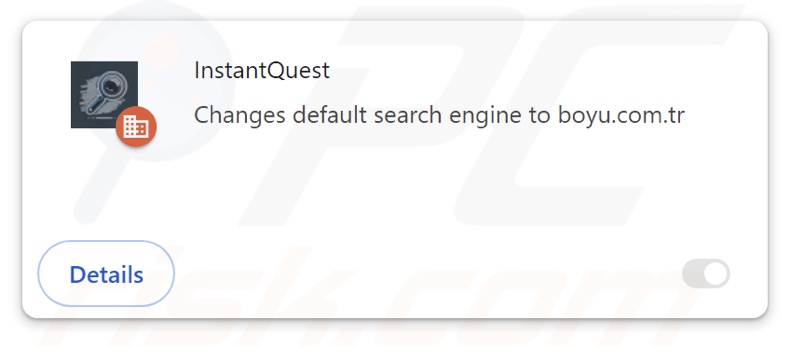
Przegląd porywacza przeglądarki InstantQuest
Zazwyczaj porywacze przeglądarki zmieniają strony główne przeglądarek, domyślne wyszukiwarki i adresy URL nowych kart/okien na adresy promowanych stron internetowych. W przypadku InstantQuest ustawienia te są zmieniane na finditfasts.com.
W związku z tym użytkownicy są zmuszeni do odwiedzenia tej strony za każdym razem, gdy wpisują zapytanie wyszukiwania w pasku adresu URL lub otwierają nową kartę/okno przeglądarki. Należy pamiętać, że przekierowania mogą prowadzić gdzie indziej.
Fałszywe wyszukiwarki zwykle nie mogą generować wyników wyszukiwania, więc przekierowują do legalnych witryn wyszukiwania internetowego (np. Google, Yahoo, Bing itp.). Finditfasts.com nie jest wyjątkiem; zaobserwowaliśmy jednak, że przekierowuje na doktox.com - kolejną nielegalną wyszukiwarkę.
W przeciwieństwie do większości, doktox.com może dostarczać wyniki wyszukiwania, ale są one niedokładne i mogą zawierać sponsorowane, niewiarygodne, zwodnicze i potencjalnie niebezpieczne treści. Warto wspomnieć, że finditfasts.com może prowadzić gdzie indziej, ponieważ czynniki takie jak geolokalizacja użytkownika mogą wpływać na przekierowania.
Oprogramowanie porywające przeglądarki zwykle opiera się na mechanizmach zapewniających trwałość, aby utrudnić jego usunięcie. W tym celu InstantQuest wykorzystuje funkcję "Zarządzane przez Twoją organizację" Google Chrome.
Ponadto porywacze przeglądarki mają zwykle funkcje śledzenia danych i może to dotyczyć InstantQuest. Interesujące informacje mogą obejmować: odwiedzane adresy URL, przeglądane strony internetowe, wpisywane zapytania wyszukiwania, pliki cookie przeglądarki, dane logowania, dane umożliwiające identyfikację osoby, dane związane z finansami itp. Zebrane dane mogą być sprzedawane stronom trzecim lub w inny sposób wykorzystywane w celach zarobkowych.
Podsumowując, obecność oprogramowania porywającego przeglądarki, takiego jak InstantQuest, na urządzeniach wiąże się z infekcjami systemu, poważnymi kwestiami prywatności, stratami finansowymi i kradzieżą tożsamości.
| Nazwa | InstantQuest |
| Typ zagrożenia | Porywacz przeglądarki, przekierowanie, porywacz wyszukiwania, pasek narzędzi, niechciana nowa karta |
| Nazwy wykrywania (instalator) | ESET-NOD32 (Wariant Generik.KGGMMGK), Fortinet (Riskware/Application), Google (Wykryto), Ikarus (PUA.MSIL.Chromex), Rising (Adware.Agent!1.1034C (CLASSIC)), Pełna lista wykryć (VirusTotal) |
| Rozszerzenia przeglądarki | InstantQuest |
| Promowany adres URL | finditfasts.com |
| Nazwy wykrywania (finditfasts.com) | Nie dotyczy (VirusTotal) |
| Adres IP serwera (finditfasts.com) | 104.21.59.64 |
| Dotknięte ustawienia przeglądarki | Strona główna, adres URL nowej karty, domyślna wyszukiwarka |
| Objawy | Zmanipulowane ustawienia przeglądarki internetowej (strona główna, domyślna wyszukiwarka internetowa, ustawienia nowych kart). Użytkownicy są zmuszeni do odwiedzenia strony porywacza przeglądarki i przeszukiwania Internetu za pomocą jego wyszukiwarek. |
| Metody dystrybucji | Zwodnicze reklamy pop-up, instalatory bezpłatnego oprogramowania (sprzedaż wiązana). |
| Szkody | Śledzenie przeglądarki internetowej (potencjalne problemy z prywatnością), wyświetlanie niechcianych reklam, przekierowania do podejrzanych witryn. |
| Usuwanie malware (Windows) | Aby usunąć możliwe infekcje malware, przeskanuj komputer profesjonalnym oprogramowaniem antywirusowym. Nasi analitycy bezpieczeństwa zalecają korzystanie z Combo Cleaner. |
Przykłady porywaczy przeglądarki
EasySearch, UltraSearch i ProSearch to tylko kilka przykładów porywaczy przeglądarki. Zazwyczaj oprogramowanie należące do tej kategorii wygląda na legalne i oferuje przydatne funkcje.
Jednak funkcje te rzadko działają zgodnie z obietnicą, a w większości przypadków - nie działają wcale. Pamiętaj, że same funkcje operacyjne nie dowodzą legalności ani bezpieczeństwa oprogramowania.
Jak InstantQuest zainstalował się na moim komputerze?
Pobraliśmy instalację zawierającą InstantQuest ze zwodniczej strony internetowej promującej ją jako instalator gry wideo (w szczególności "The Legend of Zelda: Breath of the Wild"). Jednak inne przebrania i metody dystrybucji nie są mało prawdopodobne.
Witryny promujące porywaczy przeglądarki są najczęściej dostępne za pośrednictwem przekierowań spowodowanych przez strony korzystające z nieuczciwych sieci reklamowych, natrętnych reklam, spamowych powiadomień przeglądarki, błędnie wpisanych adresów URL i zainstalowanego oprogramowania reklamowego.
"Sprzedaż wiązana" - technika marketingowa polegająca na parkowaniu zwykłych instalacji programów z niechcianymi/złośliwymi dodatkami - jest również wykorzystywana do rozprzestrzeniania porywaczy przeglądarki.
Zagrożenie nieumyślnym zezwoleniem na dostęp do dołączonej zawartości do systemu jest zwiększane przez pobieranie z podejrzanych kanałów (np. witryn z freeware i bezpłatnym hostingiem plików, sieci udostępniania peer-to-peer itp.) oraz przez niedbałe traktowanie instalacji (np. ignorowanie warunków, pomijanie sekcji, korzystanie z ustawień "Easy/Express" itp.)
Ponadto oprogramowanie porywające przeglądarki jest rozprzestrzeniane za pomocą natrętnych reklam. Niektóre z tych reklam mogą być uruchamiane (np. po kliknięciu) w celu wykonania skryptów, które wykonują pobieranie/instalację bez zgody użytkownika.
Jak uniknąć instalacji porywaczy przeglądarki?
Niezbędne jest sprawdzenie oprogramowania przed pobraniem/zakupem. Zalecamy pobieranie wyłącznie z oficjalnych i zweryfikowanych źródeł. Podczas instalacji ważne jest, aby przeczytać warunki, zapoznać się z dostępnymi opcjami, użyć ustawień "Niestandardowe/Zaawansowane" i zrezygnować z dodatkowych aplikacji, narzędzi, rozszerzeń itp.
Zalecamy czujność podczas przeglądania, ponieważ oszukańcze i niebezpieczne treści online zwykle wydają się legalne i nieszkodliwe. Na przykład natrętne reklamy mogą wyglądać nieszkodliwie - ale przekierowują na wysoce wątpliwe strony internetowe (np. pornograficzne, hazardowe, promujące oszustwa, randki dla dorosłych itp.)
W przypadku ciągłego napotykania takich reklam/przekierowań należy sprawdzić system i natychmiast usunąć wszystkie podejrzane aplikacje i rozszerzenia/wtyczki przeglądarki. Jeśli twój komputer jest już zainfekowany InstantQuest, zalecamy uruchomienie skanowania za pomocą Combo Cleaner, aby automatycznie wyeliminować tego porywacza przeglądarki.
Wygląd finditfasts.com przekierowujący do fałszywej wyszukiwarki doktox.com (GIF):
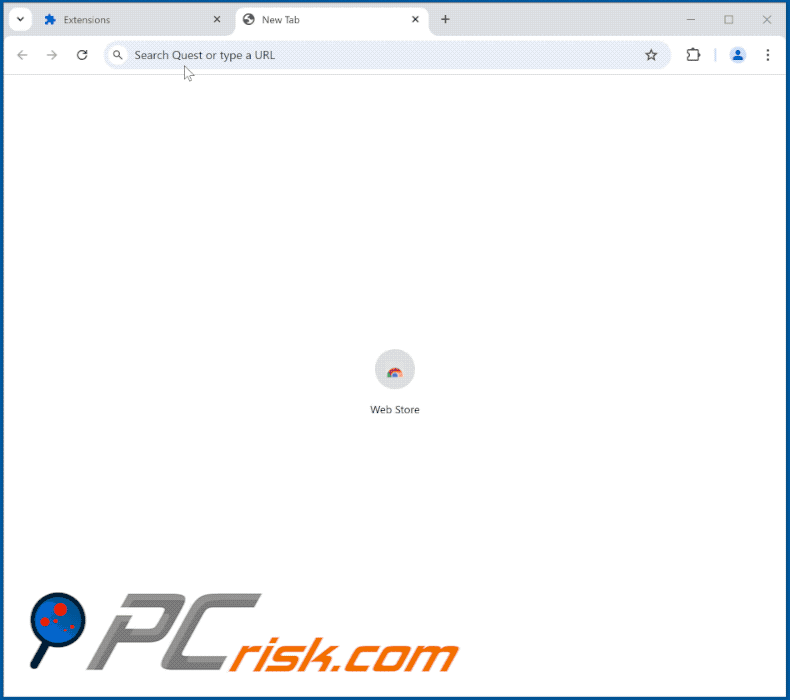
Szczegóły rozszerzenia przeglądarki InstantQuest:
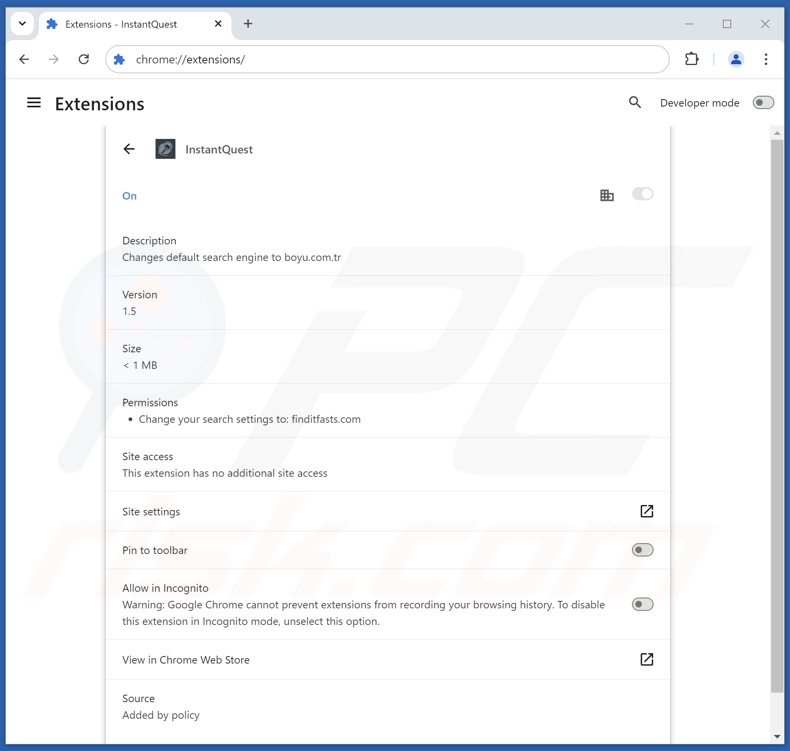
Zwodnicza strona internetowa promująca porywacza przeglądarki InstantQuest:
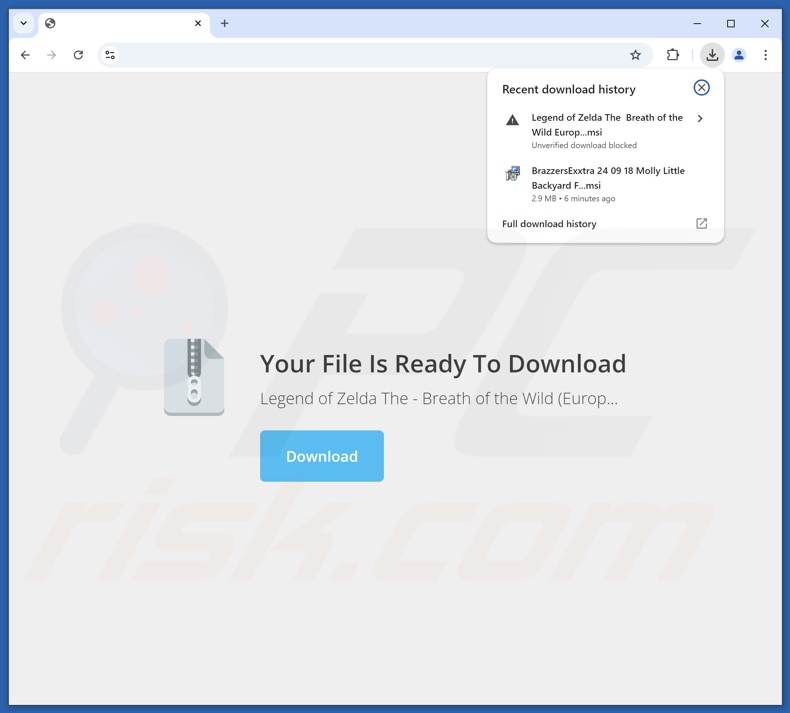
Natychmiastowe automatyczne usunięcie malware:
Ręczne usuwanie zagrożenia może być długim i skomplikowanym procesem, który wymaga zaawansowanych umiejętności obsługi komputera. Combo Cleaner to profesjonalne narzędzie do automatycznego usuwania malware, które jest zalecane do pozbycia się złośliwego oprogramowania. Pobierz je, klikając poniższy przycisk:
▼ POBIERZ Combo Cleaner
Bezpłatny skaner sprawdza, czy twój komputer został zainfekowany. Aby korzystać z w pełni funkcjonalnego produktu, musisz kupić licencję na Combo Cleaner. Dostępny jest 7-dniowy bezpłatny okres próbny. Combo Cleaner jest własnością i jest zarządzane przez Rcs Lt, spółkę macierzystą PCRisk. Przeczytaj więcej. Pobierając jakiekolwiek oprogramowanie wyszczególnione na tej stronie zgadzasz się z naszą Polityką prywatności oraz Regulaminem.
Szybkie menu:
- Czym jest InstantQuest?
- KROK 1. Odinstaluj niechciane aplikacje za pomocą Panelu sterowania.
- KROK 2. Usunięcie porywacza przeglądarki InstantQuest z Google Chrome.
- KROK 3. Usunięcie strony głównej finditfasts.com i domyślnej wyszukiwarki z Mozilla Firefox.
- KROK 4. Usunięcie przekierowania finditfasts.com z Safari.
- KROK 5. Usuń nieuczciwe wtyczki z Microsoft Edge.
Usuwanie porywacza przeglądarki InstantQuest:
Użytkownicy Windows 10:

Kliknij prawym przyciskiem myszy w lewym dolnym rogu ekranu i w menu szybkiego dostępu wybierz Panel sterowania. W otwartym oknie wybierz Programy i funkcje.
Użytkownicy Windows 7:

Kliknij Start ("logo Windows" w lewym dolnym rogu pulpitu) i wybierz Panel sterowania. Zlokalizuj Programy i funkcje.
Użytkownicy macOS (OSX):

Kliknij Finder i w otwartym oknie wybierz Aplikacje. Przeciągnij aplikację z folderu Aplikacje do kosza (zlokalizowanego w Twoim Docku), a następnie kliknij prawym przyciskiem ikonę Kosza i wybierz Opróżnij kosz.
.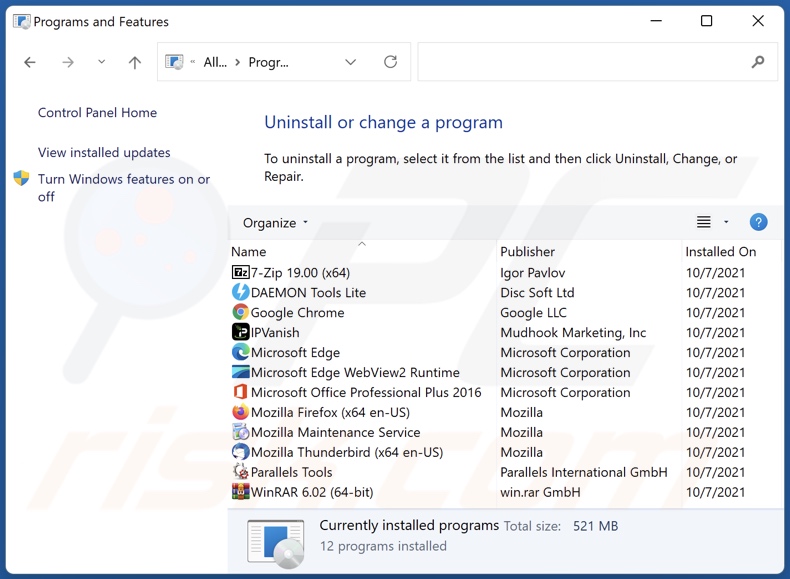
W oknie odinstalowywania programów: poszukaj wszelkich ostatnio zainstalowanych podejrzanych aplikacji, wybierz te wpisy i kliknij przycisk "Odinstaluj" lub "Usuń".
Po odinstalowaniu potencjalnie niechcianych aplikacji przeskanuj swój komputer w poszukiwaniu wszelkich pozostałych niepożądanych składników. Aby przeskanować komputer, użyj zalecanego oprogramowania do usuwania złośliwego oprogramowania.
Usuwanie porywacza przeglądarki InstantQuest z przeglądarek internetowych:
Film pokazujący jak usunąć przekierowania przeglądarki:
 Usuń złośliwe rozszerzenia z Google Chrome:
Usuń złośliwe rozszerzenia z Google Chrome:
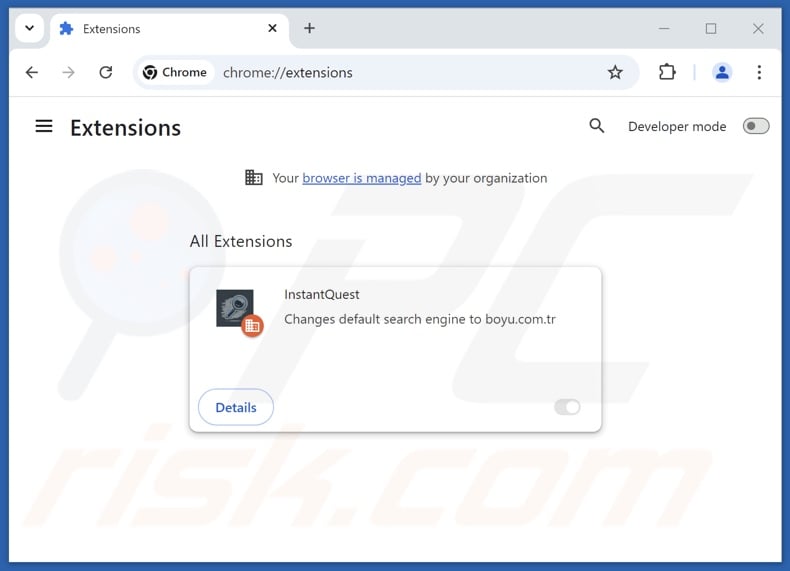
Kliknij ikonę menu Chrome ![]() (w prawym górnym rogu Google Chrome), wybierz "Rozszerzenia" i kliknij "Zarządzaj rozszerzeniami". Zlokalizuj "InstantQuest" i inne ostatnio zainstalowane podejrzane rozszerzenia, wybierz te wpisy i kliknij "Usuń".
(w prawym górnym rogu Google Chrome), wybierz "Rozszerzenia" i kliknij "Zarządzaj rozszerzeniami". Zlokalizuj "InstantQuest" i inne ostatnio zainstalowane podejrzane rozszerzenia, wybierz te wpisy i kliknij "Usuń".
Jeśli rozszerzenie jest zablokowane (widzisz włączoną funkcję "Twoja przeglądarka jest zarządzana przez Twoją organizację"), przeczytaj ten artykuł, aby uzyskać szczegółowe instrukcje usuwania.
Zmiana strony głównej:
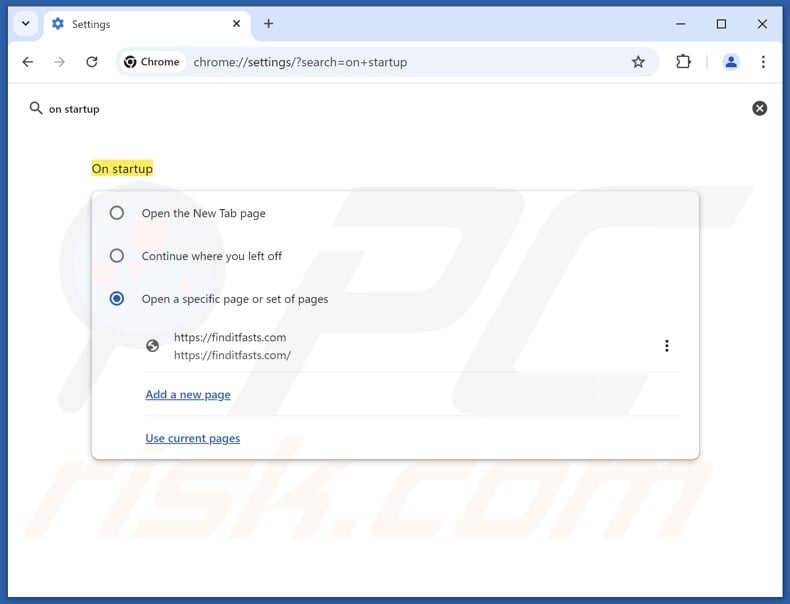
Kliknij ikonę menu Chrome ![]() (w prawym górnym rogu Google Chrome), wybierz "Ustawienia". W sekcji "Podczas uruchamiania" wyłącz "InstantQuest", poszukaj adresu URL porywacza przeglądarki (hxxp://www.finditfasts.com) poniżej opcji "Otwórz określoną stronę lub zestaw stron". Jeśli jest obecny, kliknij ikonę trzech pionowych kropek i wybierz "Usuń".
(w prawym górnym rogu Google Chrome), wybierz "Ustawienia". W sekcji "Podczas uruchamiania" wyłącz "InstantQuest", poszukaj adresu URL porywacza przeglądarki (hxxp://www.finditfasts.com) poniżej opcji "Otwórz określoną stronę lub zestaw stron". Jeśli jest obecny, kliknij ikonę trzech pionowych kropek i wybierz "Usuń".
Zmiana domyślnej wyszukiwarki:
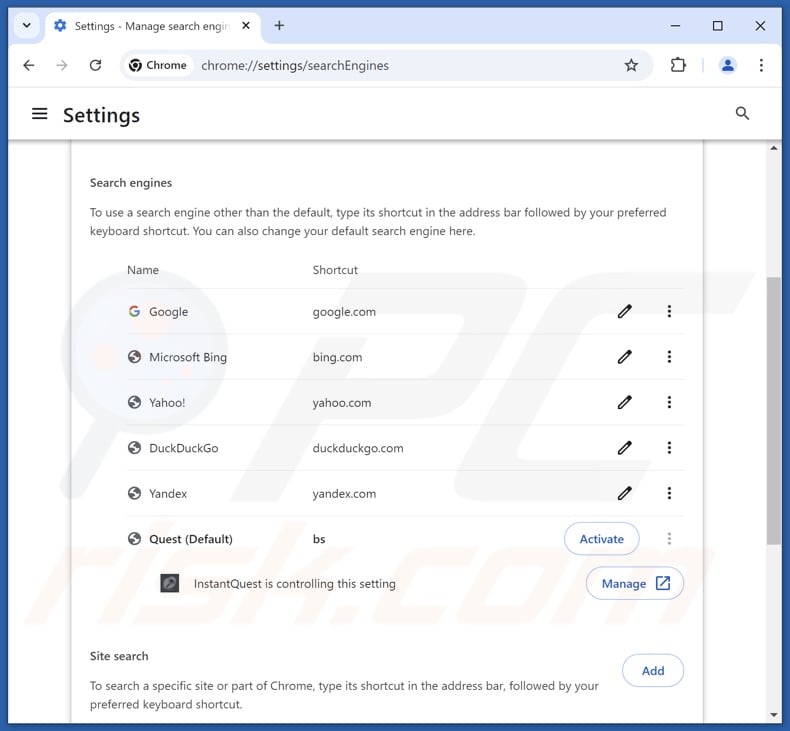
Aby zmienić domyślną wyszukiwarkę w Google Chrome: Kliknij ikonę menu Chrome ![]() (w prawym górnym rogu Google Chrome), wybierz "Ustawienia", w sekcji "Wyszukiwarka" kliknij "Zarządzaj wyszukiwarkami....", na otwartej liście poszukaj "finditfasts.com", po znalezieniu kliknij trzy pionowe kropki obok tego adresu URL i wybierz "Usuń".
(w prawym górnym rogu Google Chrome), wybierz "Ustawienia", w sekcji "Wyszukiwarka" kliknij "Zarządzaj wyszukiwarkami....", na otwartej liście poszukaj "finditfasts.com", po znalezieniu kliknij trzy pionowe kropki obok tego adresu URL i wybierz "Usuń".
- Jeśli nadal masz problemy z przekierowaniami przeglądarki i niechcianymi reklamami - Zresetuj Google Chrome.
Metoda opcjonalna:
Jeśli nadal masz problem z usunięciem instantquest przekierowanie, przywróć ustawienia swojej przeglądarki Google Chrome. Kliknij ikonę menu Chrome ![]() (w prawym górnym rogu Google Chrome) i wybierz Ustawienia. Przewiń w dół do dołu ekranu. Kliknij link Zaawansowane….
(w prawym górnym rogu Google Chrome) i wybierz Ustawienia. Przewiń w dół do dołu ekranu. Kliknij link Zaawansowane….

Po przewinięciu do dołu ekranu, kliknij przycisk Resetuj (Przywróć ustawienia do wartości domyślnych).

W otwartym oknie potwierdź, że chcesz przywrócić ustawienia Google Chrome do wartości domyślnych klikając przycisk Resetuj.

 Usuń złośliwe rozszerzenia z Mozilla Firefox:
Usuń złośliwe rozszerzenia z Mozilla Firefox:
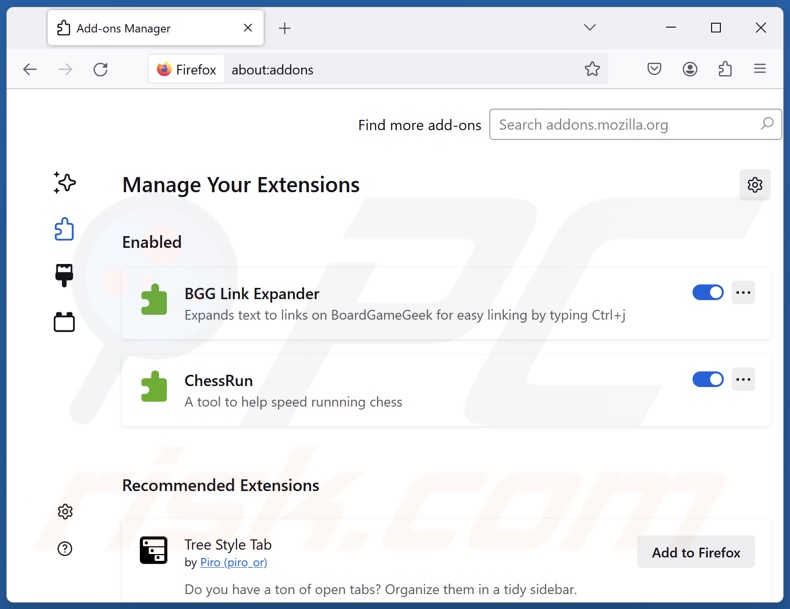
Kliknij menu Firefox ![]() (w prawym górnym rogu głównego okna), wybierz "Dodatki i motywy". Kliknij "Rozszerzenia", w otwartym oknie znajdź "InstantQuest", a także wszystkie ostatnio zainstalowane podejrzane rozszerzenia, kliknij na trzy kropki, a następnie kliknij "Usuń".
(w prawym górnym rogu głównego okna), wybierz "Dodatki i motywy". Kliknij "Rozszerzenia", w otwartym oknie znajdź "InstantQuest", a także wszystkie ostatnio zainstalowane podejrzane rozszerzenia, kliknij na trzy kropki, a następnie kliknij "Usuń".
Zmień swoją stronę główną:
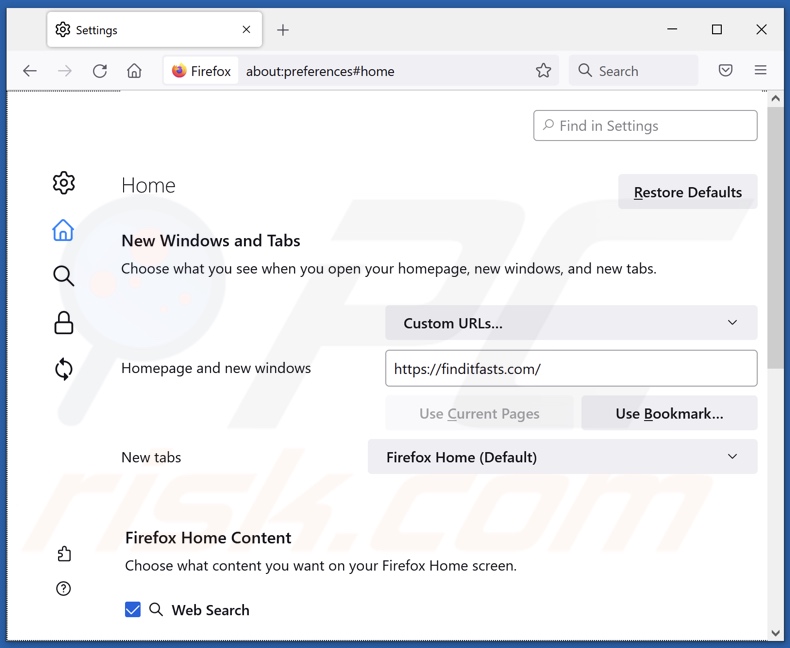
Aby zresetować stronę główną, kliknij menu Firefox ![]() (w prawym górnym rogu głównego okna), a następnie wybierz "Ustawienia", w otwartym oknie wyłącz "InstantQuest", usuń hxxp://finditfasts.com i wprowadź preferowaną domenę, która otworzy się przy każdym uruchomieniu Mozilla Firefox.
(w prawym górnym rogu głównego okna), a następnie wybierz "Ustawienia", w otwartym oknie wyłącz "InstantQuest", usuń hxxp://finditfasts.com i wprowadź preferowaną domenę, która otworzy się przy każdym uruchomieniu Mozilla Firefox.
Zmień domyślną wyszukiwarkę:
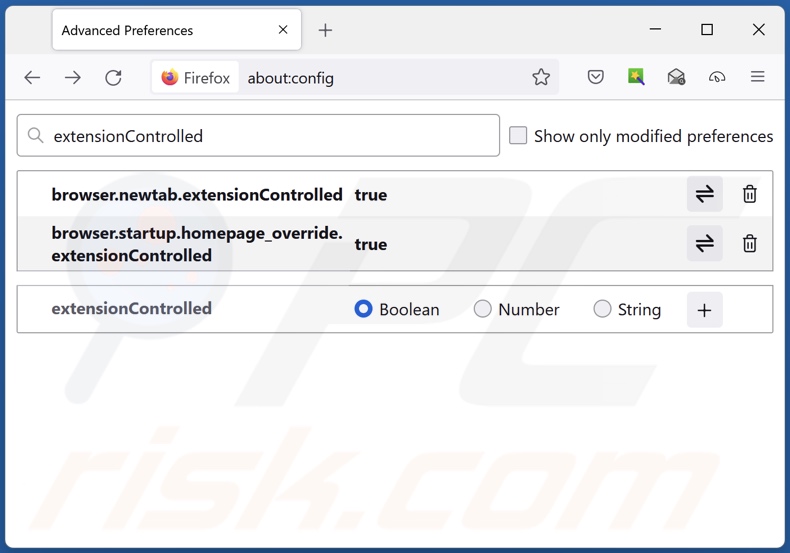
W pasku adresu URL wpisz "about:config" i naciśnij Enter. Kliknij "Zaakceptuj ryzyko i kontynuuj".
W filtrze wyszukiwania u góry wpisz: "extensionControlled". Ustaw oba wyniki na "false", klikając dwukrotnie każdy wpis lub klikając przycisk ![]() .
.
Metoda opcjonalna:
Użytkownicy komputerów, którzy mają problemy z usunięciem instantquest przekierowanie, mogą zresetować ustawienia Mozilla Firefox do domyślnych.
Otwórz Mozilla Firefox i w prawym górnym rogu okna głównego kliknij menu Firefox ![]() . W otworzonym menu kliknij na ikonę Otwórz Menu Pomoc
. W otworzonym menu kliknij na ikonę Otwórz Menu Pomoc![]() .
.

Wybierz Informacje dotyczące rozwiązywania problemów.

W otwartym oknie kliknij na przycisk Reset Firefox.

W otwartym oknie potwierdź, że chcesz zresetować ustawienia Mozilla Firefox do domyślnych klikając przycisk Reset.

 Usuwanie złośliwych rozszerzeń z Safari:
Usuwanie złośliwych rozszerzeń z Safari:

Upewnij się, że Twoja przeglądarka Safari jest aktywna, kliknij menu Safari i wybierz Preferencje....

W otwartym oknie preferencji wybierz zakładkę Rozszerzenia. Zlokalizuj wszelkie ostatnio zainstalowane podejrzane rozszerzenia i odinstaluj je.

W oknie preferencji wybierz zakładkę Ogólne i upewnij się, że Twoja strona domowa jest ustawiona na preferowany URL. Jeżeli jest zmieniona na porywacz przeglądarki, zmień to.

W oknie preferencji wybierz zakładkę Szukaj i upewnij się, że wybrana jest Twoja preferowana wyszukiwarka.
Metoda opcjonalna:
Upewnij się, że Twoja przeglądarka Safari jest aktywna i kliknij menu Safari. Z rozwijanego menu wybierz Wyczyść historię i dane witryn...

W otwartym oknie wybierz całą historię i kliknij przycisk wyczyść historię.

 Usuwanie złośliwych rozszerzeń z Microsoft Edge:
Usuwanie złośliwych rozszerzeń z Microsoft Edge:

Kliknij ikonę menu Edge ![]() (w prawym górnym rogu Microsoft Edge) i wybierz "Rozszerzenia". Znajdź wszelkie ostatnio zainstalowane podejrzane dodatki przeglądarki i usuń je.
(w prawym górnym rogu Microsoft Edge) i wybierz "Rozszerzenia". Znajdź wszelkie ostatnio zainstalowane podejrzane dodatki przeglądarki i usuń je.
Zmień ustawienia strony domowej i nowej zakładki:

Kliknij ikonę menu Edge ![]() (w prawym górnym rogu Microsoft Edge) i wybierz „Ustawienia". W sekcji "Po uruchomieniu" poszukaj nazwy porywacza przeglądarki i kliknij "Wyłącz".
(w prawym górnym rogu Microsoft Edge) i wybierz „Ustawienia". W sekcji "Po uruchomieniu" poszukaj nazwy porywacza przeglądarki i kliknij "Wyłącz".
Zmień swoją domyślną wyszukiwarkę internetową:

Aby zmienić swoją domyślną wyszukiwarkę w Microsoft Edge: Kliknij ikonę menu Edge ![]() (w prawym górnym rogu Microsoft Edge), wybierz "Prywatność i usługi", przewiń w dół strony i wybierz "Pasek adresu". W sekcji "Wyszukiwarki używane w pasku adresu" poszukaj nazwy niechcianej wyszukiwarki internetowej, a po jej zlokalizowaniu kliknij przycisk "Wyłącz" obok niej. Możesz też kliknąć "Zarządzanie wyszukiwarkami". W otwartym menu poszukaj niechcianej wyszukiwarki internetowej. Kliknij ikonę puzzli
(w prawym górnym rogu Microsoft Edge), wybierz "Prywatność i usługi", przewiń w dół strony i wybierz "Pasek adresu". W sekcji "Wyszukiwarki używane w pasku adresu" poszukaj nazwy niechcianej wyszukiwarki internetowej, a po jej zlokalizowaniu kliknij przycisk "Wyłącz" obok niej. Możesz też kliknąć "Zarządzanie wyszukiwarkami". W otwartym menu poszukaj niechcianej wyszukiwarki internetowej. Kliknij ikonę puzzli ![]() obok niej i wybierz "Wyłącz".
obok niej i wybierz "Wyłącz".
Metoda opcjonalna:
Jeśli nadal masz problemy z usunięciem instantquest przekierowanie, przywróć ustawienia przeglądarki Microsoft Edge. Kliknij ikonę menu Edge ![]() (w prawym górnym rogu Microsoft Edge) i wybierz Ustawienia.
(w prawym górnym rogu Microsoft Edge) i wybierz Ustawienia.

W otwartym menu ustawień wybierz Przywróć ustawienia.

Wybierz Przywróć ustawienia do ich wartości domyślnych. W otwartym oknie potwierdź, że chcesz przywrócić ustawienia Microsoft Edge do domyślnych, klikając przycisk Przywróć.

- Jeśli to nie pomogło, postępuj zgodnie z tymi alternatywnymi instrukcjami wyjaśniającymi, jak przywrócić przeglądarkę Microsoft Edge..
Podsumowanie:

Porywacz przeglądarki to takiego typu adware, które zmienia ustawienia przeglądarki internetowej użytkownika poprzez zmianę strony domowej i domyślnej wyszukiwarki na pewną domyślną niechcianą stronę internetową. Najczęściej tego typu adware infiltruje system operacyjny użytkownika poprzez pobrania bezpłatnego oprogramowania. Jeśli twoje pobieranie jest zarządzane przez klienta pobierania, należy zrezygnować z instalacji reklamowanych pasków narzędzi lub aplikacji, które chcą zmienić twoją stronę domową i domyślną wyszukiwarkę internetową.
Pomoc usuwania:
Jeśli masz problemy podczas próby usunięcia instantquest przekierowanie ze swoich przeglądarek internetowych, powinieneś zwrócić się o pomoc na naszym forum usuwania malware.
Opublikuj komentarz:
Jeśli masz dodatkowe informacje na temat instantquest przekierowanie lub jego usunięcia, prosimy podziel się swoją wiedzą w sekcji komentarzy poniżej.
Źródło: https://www.pcrisk.com/removal-guides/31190-instantquest-browser-hijacker
Często zadawane pytania (FAQ)
Jaki jest cel zmuszania użytkowników do odwiedzania witryn takich jak finditfasts.com i doktox.com?
Cyberprzestępcy (np. twórcy fałszywych wyszukiwarek i porywaczy przeglądarki itp.) generują przychody poprzez przekierowania do witryn takich jak finditfasts.com, doktox.com i innych.
Czy odwiedzanie finditfasts.com lub doktox.com stanowi zagrożenie dla mojej prywatności?
Fałszywe wyszukiwarki (np. finditfasts.com, doktox.com itp.) zazwyczaj zbierają i sprzedają informacje o odwiedzających. Dlatego odwiedzanie takich witryn jest uważane za niewielkie zagrożenie dla prywatności.
W jaki sposób porywacz przeglądarki przeniknął do mojego komputera?
Najbardziej rozpowszechnione metody dystrybucji obejmują: dołączone instalatory, zwodnicze promocyjne strony internetowe, witryny z bezpłatnym oprogramowaniem i darmowymi plikami, sieci wymiany Peer-to-Peer, oszustwa internetowe, natrętne reklamy i spamowe powiadomienia przeglądarki.
Czy Combo Cleaner pomoże mi usunąć porywacza przeglądarki InstantQuest?
Tak, Combo Cleaner może skanować komputery i eliminować zainstalowane aplikacje porywające przeglądarki. Warto zauważyć, że ręczne usuwanie (wykonywane bez pomocy oprogramowania zabezpieczającego) może być nieskuteczne. W przypadkach, gdy kilka porywaczy przeglądarki przeniknęło do systemu, po usunięciu jednego z nich - inne mogą go ponownie zainstalować. Co więcej, ustawienia związane z usuwaniem mogą być niemodyfikowalne po zainstalowaniu oprogramowania porywającego przeglądarkę. W związku z tym porywacze przeglądarki muszą zostać wyeliminowane dokładnie i od razu.

▼ Pokaż dyskusję